"¿Cómo hago una copia de seguridad de mi iPhone en mi computadora? Muchos datos importantes están almacenados en mi iPhone y quiero protegerlos".
Perder datos valiosos de tu iPhone puede ser una experiencia angustiosa. Ya sean fotografías preciosas, contactos importantes o documentos cruciales, tener una copia de seguridad confiable es esencial para salvaguardar su vida digital. Afortunadamente, disponemos de diferentes métodos para realizar una copia de seguridad de un iPhone en una computadora. Aprovéchelos al máximo y complete la tarea de copia de seguridad con facilidad.
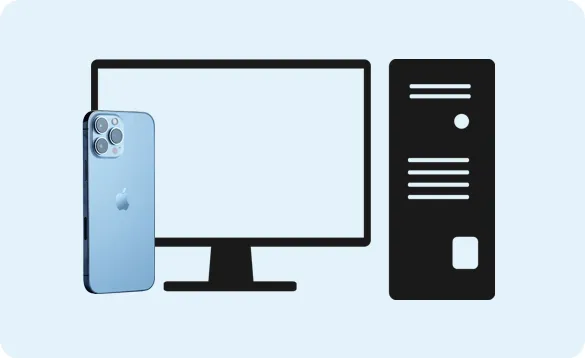
- Parte 1: Cómo hacer una copia de seguridad del iPhone en la computadora a través de iTunes/Finder
- Parte 2: Cómo hacer una copia de seguridad del iPhone en la computadora a través de iReaShare iPhone Manager
- Parte 3: Cómo hacer una copia de seguridad del iPhone en la PC a través de iCloud
- Parte 4: Cómo hacer una copia de seguridad del iPhone en la computadora a través de Dropbox
- Parte 5: Preguntas frecuentes sobre la copia de seguridad de iPhone en la PC
Parte 1: Cómo hacer una copia de seguridad del iPhone en la computadora a través de iTunes/Finder
Durante mucho tiempo, iTunes fue el método principal para administrar y realizar copias de seguridad de dispositivos iOS en una computadora. Si bien macOS Catalina y versiones posteriores han reemplazado iTunes con Finder para la administración de dispositivos, la funcionalidad principal de copia de seguridad sigue siendo similar.
Aquí se explica cómo hacer una copia de seguridad de su iPhone usando iTunes (Windows):
Paso 1: Si estás utilizando una PC con Windows, asegúrate de tener instalada la última versión de iTunes. Abre iTunes.
Paso 2: use un cable Lightning o USB-C para conectar su iPhone a su computadora. Entonces es posible que tengas que confiar en tu computadora en tu iPhone.
Paso 3: haz clic en el ícono de iPhone que aparece cerca de la esquina superior izquierda de la ventana de iTunes. En la barra lateral de la izquierda, haga clic en " Resumen ".
Paso 4: En " Copias de seguridad ", seleccione " Esta computadora ": esto hará una copia de seguridad de los datos de su iPhone en el disco duro de su computadora. A continuación, haga clic en " Hacer copia de seguridad ahora ".
Paso 5: Una vez terminado, haz clic en el botón de expulsión al lado del nombre de tu iPhone en iTunes.

A continuación se explica cómo hacer una copia de seguridad de un iPhone en Mac a través de Finder:
Paso 1: conecta tu iPhone a Mac con USB y haz clic en el ícono del Finder en tu Dock.
Paso 2: Su iPhone conectado aparecerá en la barra lateral debajo de la sección " Ubicaciones ". Haga clic en él.
Paso 3: Toca " Confiar " e ingresa tu contraseña en tu iPhone si es necesario.
Paso 4: En la pestaña " General ", en la sección " Copias de seguridad ", elija esta opción.
Paso 5: toca " Hacer copia de seguridad ahora " para iniciar el proceso de copia de seguridad. Puede monitorear el progreso en la parte superior de la ventana del Finder. Una vez que se complete la copia de seguridad, desconecte de forma segura su iPhone de Mac.

Parte 2: Cómo hacer una copia de seguridad del iPhone en la computadora a través de iReaShare iPhone Manager
iReaShare iPhone Manager ofrece una alternativa para aquellos que desean tener más control sobre lo que se respalda y desean una experiencia más intuitiva que iTunes/Finder. El software permite realizar copias de seguridad fácilmente de vídeos , imágenes, contactos, mensajes y más. Además, puedes editar los contactos de tu iPhone, agregar nuevas notas y eliminar archivos con este software en tu computadora.
Características principales de iReaShare iPhone Manager:
* Haga una copia de seguridad de las fotos, contactos, SMS, notas de voz, carretes y más del iPhone en una computadora.
* Guarde los datos de su iPhone en formatos de archivo de fácil acceso.
* Le permite ver los archivos de copia de seguridad de su iPhone con facilidad en su computadora.
* Importe contactos , eventos de calendario, marcadores, libros y notas desde una computadora a un dispositivo iOS.
* Restaura los archivos de copia de seguridad de iTunes en tu iPhone.
* Admite iOS 5.0 y superior, incluido iOS 18.
Descarga el software de gestión de iPhone.
Descargar para Win Descargar para Mac
A continuación se explica cómo hacer una copia de seguridad de un iPhone en una PC con este software:
Paso 1: Descargue e instale iReaShare iPhone Manager en su PC o Mac. Luego inicie el software y conecte su iPhone mediante un cable USB.
Paso 2: El programa detectará tu iPhone. Desbloquea tu iPhone y haz clic en " Confiar ". Entonces se realizará la conexión.

Paso 3: En la interfaz principal, elija los tipos de datos que desea respaldar, como fotos, música, contactos y mensajes. Luego seleccione los archivos específicos de los que desea hacer una copia de seguridad y toque " Exportar " para guardar los archivos en su computadora .

Aquí está la guía en vídeo:
Parte 3: Cómo hacer una copia de seguridad del iPhone en la PC a través de iCloud
iCloud es el servicio de sincronización y almacenamiento en la nube de Apple. Ofrece una manera conveniente de realizar una copia de seguridad automática de los datos de su iPhone de forma inalámbrica. Si bien este método no realiza una copia de seguridad directamente en su PC, puede descargar sus archivos multimedia de copia de seguridad desde el sitio web de iCloud a su PC.
He aquí cómo:
Paso 1: asegúrese de que su iPhone esté conectado a una red Wi-Fi estable y abra la aplicación Configuración en su iPhone.
Paso 2: haz clic en el nombre de tu ID de Apple y elige " iCloud ". Desplázate hacia abajo y elige " Copia de seguridad de iCloud ". Luego habilite " Hacer copia de seguridad de este iPhone " y haga clic en " Hacer copia de seguridad ahora " para iniciar el proceso de copia de seguridad.

Paso 3: Después de la copia de seguridad, acceda al sitio web de iCloud en su PC e inicie sesión en su cuenta de Apple.
Paso 4: Haga clic en un tipo de archivo y podrá ver los archivos de su iPhone en la PC. Luego descargue los archivos deseados a la computadora.
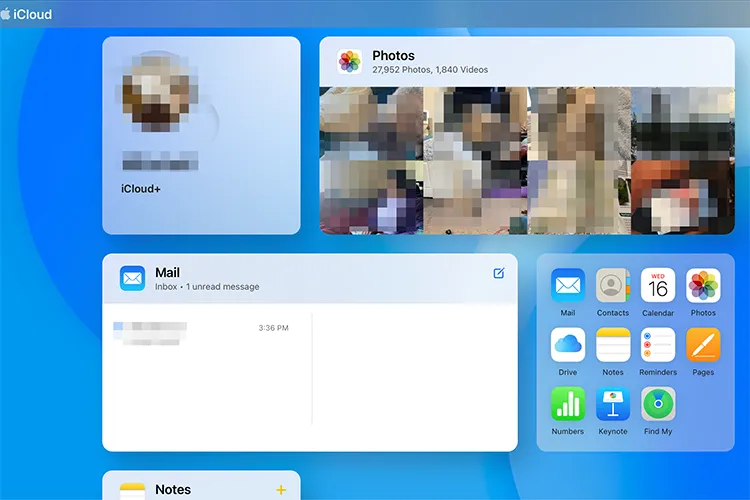
Parte 4: Cómo hacer una copia de seguridad del iPhone en la computadora a través de Dropbox
Dropbox es principalmente un servicio de alojamiento de archivos, pero también se puede utilizar para realizar copias de seguridad de ciertos tipos de datos desde su iPhone a su computadora. Sin embargo, es importante comprender que Dropbox no ofrece una copia de seguridad completa del sistema como iTunes/Finder o iCloud.
A continuación se explica cómo hacer una copia de seguridad de los archivos del iPhone en una computadora a través de Dropbox:
Paso 1: descargue e instale la aplicación Dropbox desde App Store e inicie sesión con su cuenta.
Paso 2: En la configuración de la aplicación Dropbox, puedes habilitar " Cargas de cámara ". Esta función carga automáticamente nuevas fotos y videos desde el Camera Roll de su iPhone a su cuenta de Dropbox.
Paso 3: Para otros tipos de archivos, normalmente necesitarás cargarlos manualmente en tu cuenta de Dropbox tocando el ícono " + " y seleccionando " Cargar archivos ".
Paso 4: Una vez cargados los archivos en Dropbox, puedes acceder a ellos a través de la aplicación de escritorio de Dropbox o el sitio web de Dropbox en tu computadora. Los archivos se sincronizarán con una carpeta de Dropbox en su computadora. Puede guardar los archivos en su PC si es necesario.
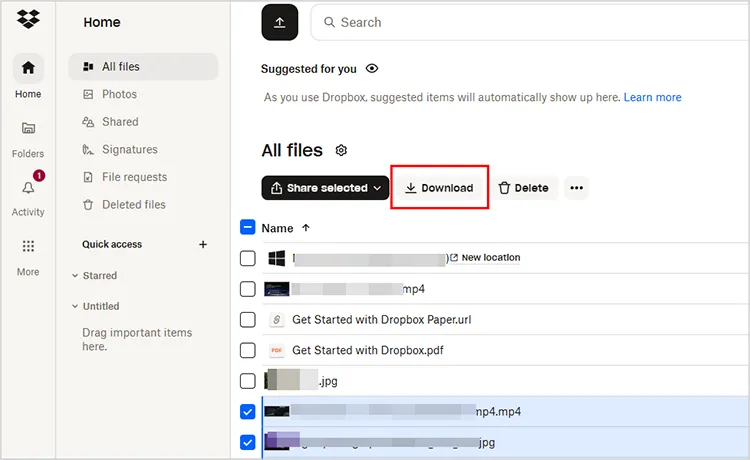
Parte 5: Preguntas frecuentes sobre la copia de seguridad de iPhone en la PC
P1: ¿Cómo me aseguro de que la copia de seguridad de mi iPhone esté cifrada?
Para cifrar su copia de seguridad (que incluye datos confidenciales como información de estado y llavero), siga estos pasos:
- Conecte su iPhone a su PC y abra iTunes (o Finder).
- Selecciona tu dispositivo.
- En la pestaña "Resumen", busque la opción "Cifrar copia de seguridad del iPhone" y marque la casilla.
- Cree una contraseña para la copia de seguridad cifrada.
- Haga clic en "Hacer copia de seguridad ahora".
P2: ¿Cómo encuentro la copia de seguridad de mi iPhone en mi PC?
En Windows, las copias de seguridad de iTunes se almacenan en el siguiente directorio:
- Windows 10/11: C:\Users\[Su nombre de usuario]\AppData\Roaming\Apple Computer\MobileSync\Backup\.
- Windows 7/8: C:\Users\[Su nombre de usuario]\AppData\Roaming\Apple Computer\MobileSync\Backup\.
En una Mac, las copias de seguridad de iTunes se almacenan en: ~/Library/Application Support/MobileSync/Backup/.
P3: ¿Cuánto tiempo lleva una copia de seguridad de un iPhone?
El tiempo que lleva depende de la cantidad de datos que tengas en tu iPhone y de la velocidad de la conexión de tu PC. Generalmente, una copia de seguridad puede tardar entre 10 minutos y más de una hora.
Conclusión
Hay varias formas de hacer una copia de seguridad de su iPhone y el método que elija depende de sus necesidades. Ya sea que prefiera una copia de seguridad local usando iTunes o Finder, una copia de seguridad selectiva con iReaShare iPhone Manager , una solución basada en la nube como iCloud o la flexibilidad de Dropbox para archivos multimedia, cada opción proporciona formas confiables de proteger sus datos. Al hacer una copia de seguridad periódica de su iPhone, puede asegurarse de que su información importante permanezca segura y fácilmente accesible, sin importar lo que le suceda a su dispositivo.
Descargar para Win Descargar para Mac
Artículos relacionados
Nueva guía: Cómo sincronizar contactos de iPhone a Mac con facilidad
Haga una copia de seguridad de los mensajes en iCloud sin esfuerzo en iPhone





























































